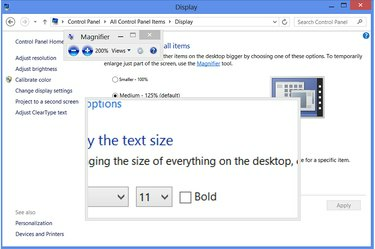
Magnifier draait bovenop bijna elk programma, behalve toepassingen op volledig scherm zoals sommige games.
Afbeelding tegoed: Afbeelding met dank aan Microsoft
Wanneer een Word-document kleine tekst heeft, maakt een snelle aanpassing aan de lettergrootte een document leesbaar. Andere programma's hebben echter niet altijd instelbare lettergroottes. Als oplossing bevat Windows 8 een vergrootglas om in te zoomen op elk deel van uw scherm. Windows biedt ook instellingen voor tekstgrootte voor het aanpassen van systeemlettergroottes. Terwijl u op internet bent, heeft uw webbrowser zijn eigen zoomopties voor het vergroten van website-inhoud.
Systeemtekst vergroten
Stap 1

Open het Configuratiescherm voor personalisatie.
Afbeelding tegoed: Afbeelding met dank aan Microsoft
Klik met de rechtermuisknop op het Windows-bureaublad en selecteer 'Personaliseren'.
Video van de dag
Stap 2

Open het beeldschermconfiguratiescherm.
Afbeelding tegoed: Afbeelding met dank aan Microsoft
Klik op "Weergeven" om
open het Display Configuratiescherm. Als een snelkoppeling om dit punt te bereiken, drukt u op "Windows-W" en zoekt u naar "Beeldscherm" in de moderne gebruikersinterface.Stap 3
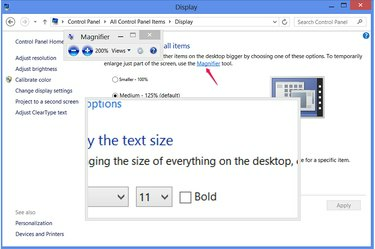
Vergrootglas uitvoeren.
Afbeelding tegoed: Afbeelding met dank aan Microsoft
Klik op "Vergrootglas" om een vergrotingslens te openen. Terwijl u uw muis over het scherm beweegt, vergroot de lens het gebied rond de cursor. Om in of uit te zoomen, klikt u op de plus- en minknoppen in het programma Vergrootglas of gebruikt u de sneltoetsen "Windows-Plus" en "Windows-Minus." U kunt Magnifier ook starten vanuit een ander programma met de snelkoppeling "Windows-gelijk aan." Druk op "Windows-Esc" om Vergrootglas af te sluiten.
Stap 4

Wijzig de grootte van alle scherminhoud.
Afbeelding tegoed: Afbeelding met dank aan Microsoft
Wijzig de grootte-instelling in het Display Configuratiescherm naar: alle delen van de Windows-interface uitvouwen of verkleinen. Als u een ander formaat dan 100, 125 of 150 procent wilt kiezen, klikt u op 'Aangepaste formaatopties' en sleept u de liniaal naar links of rechts. Als u een wijziging aan deze instelling toepast, wordt u tijdelijk afgemeld bij Windows, waarmee alle programma's worden afgesloten, dus probeer waar mogelijk het vergrootglas te gebruiken.
Stap 5
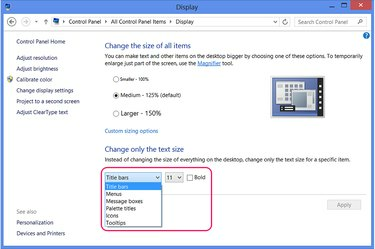
Individuele raamelementen wijzigen.
Afbeelding tegoed: Afbeelding met dank aan Microsoft
Kies een Windows-component in de Alleen de tekstgrootte wijzigen sectie en selecteer een nieuwe grootte om de grootte van een afzonderlijk deel van het systeem te wijzigen, zoals titelbalken van vensters. Het wijzigen van deze opties doet niet logt u uit bij Windows.
Formaat van document of webtekst wijzigen
Stap 1

Vergroot de tekst van het Office-document.
Afbeelding tegoed: Afbeelding met dank aan Microsoft
Selecteer een tekstbereik in een Word-document of ander Office-document en kies een nieuwe tekstgrootte uit het vervolgkeuzemenu op het tabblad Start om de tekst te vergroten. Standaard gebruikt Word 2013 11-punts Calibri. Om in te zoomen op een document zonder de lettergrootte te wijzigen, gebruikt u de zoomschuifregelaar in de rechterbenedenhoek van het programma.
Stap 2
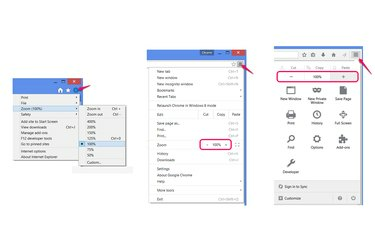
Zoom-websites.
Afbeelding tegoed: Afbeelding met dank aan Microsoft, Mozilla en Google
Druk op "Ctrl-Plus" en "Ctrl-Minus" om in en uit te zoomen op webpagina's in Internet Explorer, Firefox of Chrome. U kunt ook het menu van uw browser openen en op de plus- en minpictogrammen klikken (in Chrome en Firefox) of "Zoomen" selecteren (in Internet Explorer).
Stap 3
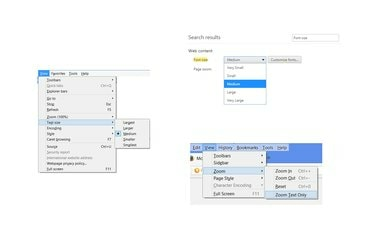
Pas alleen de tekstgrootte aan.
Afbeelding tegoed: Afbeelding met dank aan Microsoft, Mozilla en Google
Druk op "Alt-V" in Internet Explorer en selecteer "Tekstgrootte" om een nieuwe tekstgrootte te kiezen zonder in te zoomen op andere webinhoud, zoals afbeeldingen.
Druk in Firefox op "Alt-V", kies "Zoom" en klik op "Alleen tekst zoomen" om de zoominstelling alleen op tekst toe te passen.
Open in Chrome de instellingen, zoek in de instellingen naar "lettergrootte" en kies een nieuwe grootte in het vervolgkeuzemenu.
Tip
Zoomen en tekstgroottes aanpassen op websites werkt niet altijd en kan ertoe leiden dat pagina's onjuist worden weergegeven. Als de zoomopties van uw browser niet goed werken, gebruikt u in plaats daarvan de Windows Magnifier.
Vergrootglas werkt zelfs in de moderne gebruikersinterface van Windows 8 - gebruik de snelkoppeling "Windows-Equals" om het vanuit een app te openen.
Waarschuwing
Als u de instelling voor de grootte van de Windows-interface wijzigt van het standaardpercentage, worden alle wijzigingen in de tekstgrootte die zijn aangebracht in het gedeelte "Alleen de tekstgrootte wijzigen" van het Configuratiescherm van het beeldscherm opnieuw ingesteld.



